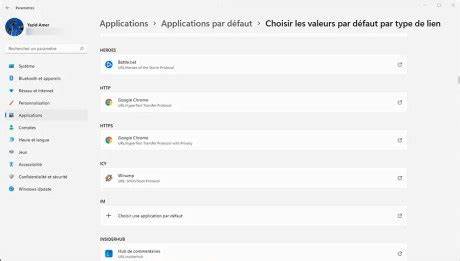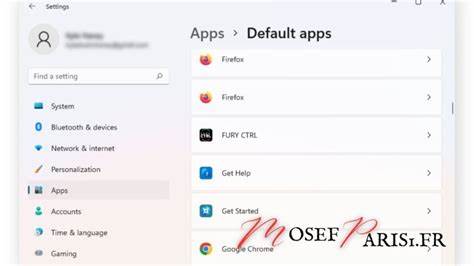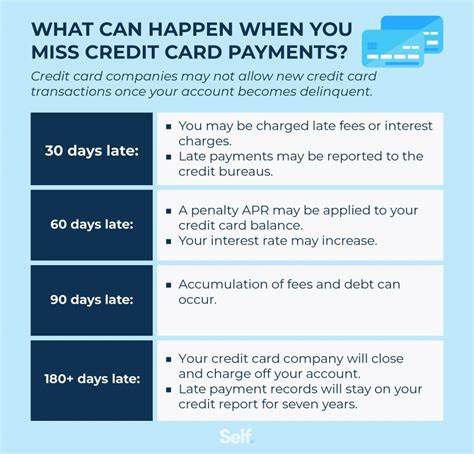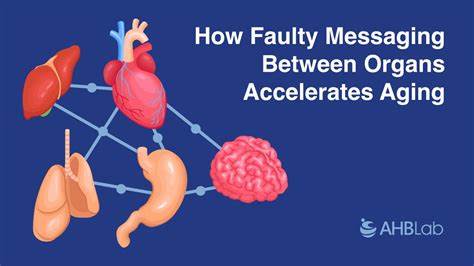随着Windows 11的广泛普及,越来越多用户开始探索如何优化系统体验,其中浏览器的选择成为关注焦点。默认情况下,Windows 11内置Microsoft Edge作为系统默认浏览器,但面对多样化的需求,如使用Google Chrome、Firefox或Opera等,用户往往希望能将默认浏览器替换成自己更喜欢或习惯的产品。切换默认浏览器不仅能够提升浏览速度,还能增强扩展插件兼容性和个性化体验。尽管微软在Windows 11中延续了对Edge的大力推广,切换默认浏览器仍然完全可行,但步骤较为繁琐,需要逐项针对不同协议和文件类型进行设置。首先,用户需要打开Windows 11系统的“设置”面板,进入“应用”栏目,再点击“默认应用”进入更改默认程序的界面。然后,用户在该页面下方选择“按协议选择默认值”这一选项,系统会显示HTTP、HTTPS以及FTP等多种网络链接协议的默认程序设置,默认状态下这些均关联微软Edge。
此时,只需单击协议右侧的程序图标,会弹出可用浏览器列表,用户可以从中选择自己喜欢的新浏览器,例如Google Chrome或Mozilla Firefox,完成协议对应的默认程序更改。更换完协议相关的默认浏览器之后,用户还需要继续滚动页面,进入“按文件类型选择默认值”区域,对常见网页文件如.htm、.html、.shtml、.xhtm、.xhtml等文件格式的默认打开程序逐一进行修改。每个文件类型默认均指向Edge,通过点击文件类型右侧的小图标,同样出现浏览器列表供选择。这个步骤至关重要,因为网页文件的默认浏览器决定了当本地打开网页文件时所调用的浏览器。值得注意的是,如果用户同时使用浏览器打开PDF文件,Windows 11默认仍将PDF文件绑定为Edge浏览器打开,若希望使用第三方浏览器或专用阅读器打开PDF文件,也需在同一“按文件类型选择默认值”中找到.pdf格式并修改默认程序。微软在Windows 11中取消了之前Windows版本中统一切换默认浏览器的简单按钮甚至功能,每种协议和文件类型都必须单独设置,操作相对繁琐且不够直观。
但通过按上述步骤细心执行,用户依然能够实现完整的浏览器切换效果,确保在所有常见页面访问和文件打开操作下都调用新的默认浏览器。切换默认浏览器后,用户体验将显著改善,诸如同步书签、密码、扩展插件及个性化设置等都将在新的默认浏览器环境中生效,提高工作效率和上网乐趣。对于习惯使用Chrome的用户,利用Google账户同步功能可以无缝迁移之前的浏览数据;Firefox用户也可借助Firefox账户保持设置的连贯性,而Opera则凭借内置VPN和广告拦截提供了独到的使用体验。切换浏览器虽然操作上需要耐心,但好处明显。随着越来越多软件依赖网络功能,选择合适的默认浏览器能有效避免兼容性问题,提升网页加载速度和安全性。为保障该过程顺利,建议用户提前下载安装好目标浏览器的最新版本,并确保已经登录账号进行数据同步。
此外,如果遇到切换后某些链接仍默认Edge打开的情况,可以检查系统是否启用了特定应用限制或策略,如企业管理环境下的强制浏览器设置,此时可能需要管理员权限调整组策略。通过以上详细说明,Windows 11用户无论是新装系统还是使用已有设备,都能掌握如何摆脱Edge束缚,自由设置默认浏览工具。这样做不仅能够尊重用户个性化上网习惯,还能最大限度发挥自己喜爱浏览器的功能优势。尤其对于长期沉浸在特定浏览器生态圈的用户来说,切换默认浏览器是提升整体数字生活体验的重要环节。总之,Windows 11支持用户通过系统设置将默认浏览器分别按协议与文件类型进行修改。虽然微软对Edge推广力度较强,但多浏览器共存环境依然灵活,用户只需花点时间完成设置,即可享受定制化浏览体验。
未来随着Windows更新的推进,期望系统在用户界面及操作便利性方面能够进一步优化,为用户带来更加直观快捷的切换流程。与此同时,各大浏览器厂商也在不断提升跨平台兼容性和扩展功能,确保即使非默认浏览器身份也能流畅支持用户各种使用场景。合理利用Windows 11的默认应用功能,配合主流浏览器的丰富插件生态,任何用户均可打造符合个人需求的高效安全网络环境。只要掌握本文介绍的切换技巧,自由更换默认浏览器将成为Windows 11日常使用中的一项简单任务,为数字生活增添更多可能性和便利。